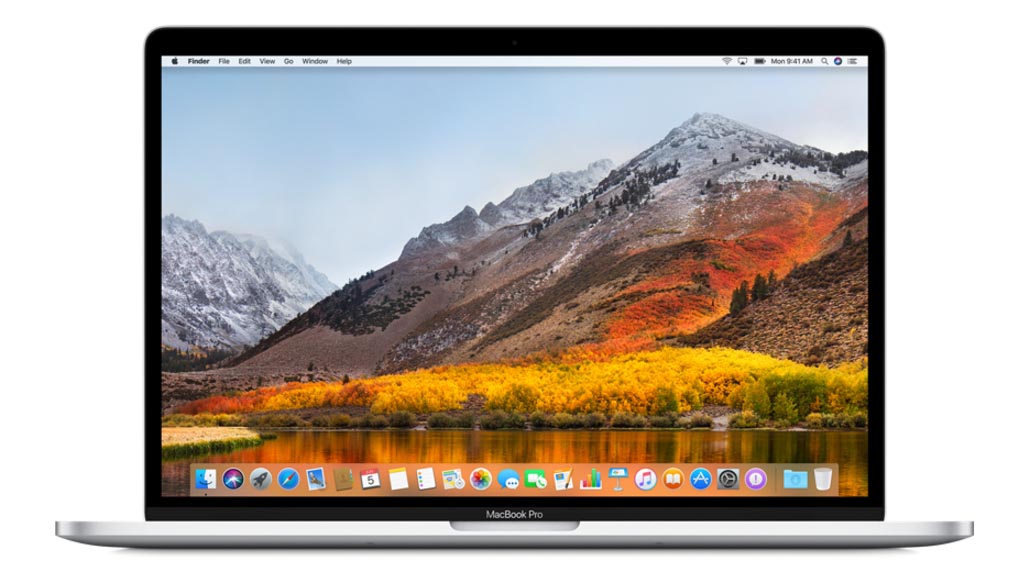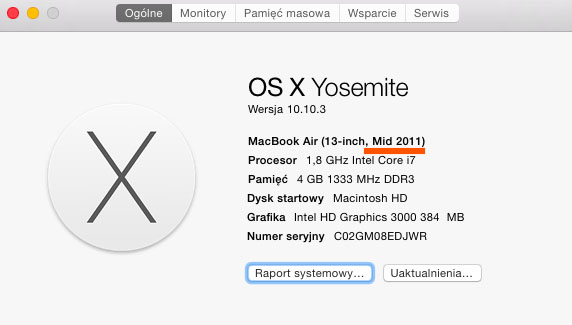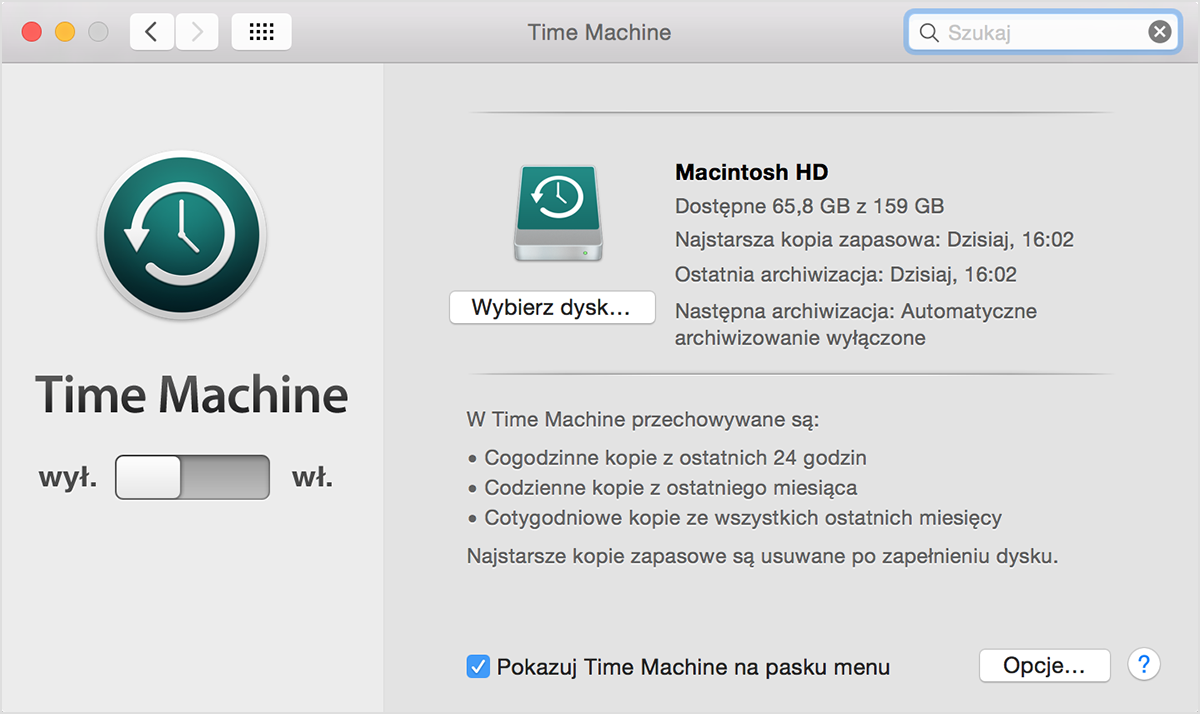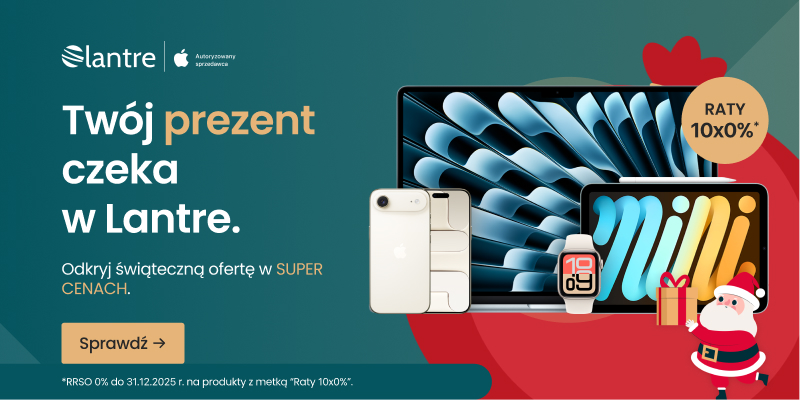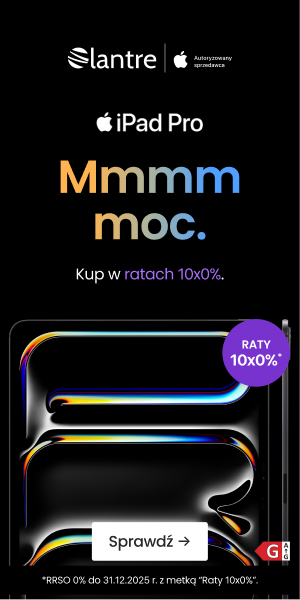Już dzisiaj około 19:00 Apple udostępni macOS High Sierra – najnowszą wersję systemu operacyjnego dla Maca. Znajdziemy w nim takie nowości, jak system plików APFS, wsparcie dla standardu HEVC, technologii Metal 2 i wirtualnej rzeczywistości oraz ulepszone aplikacje Safari, Zdjęcia, Notatki czy Mail.
Ale zanim będziemy mogli wypróbować nowe funkcje High Sierry, musimy go poprawnie zainstalować. Zerknijcie na nasz poradnik, żeby cały proces przebiegł szybko i bezproblemowo.
1. Z którymi Macami jest kompatybilny macOS Hight Sierra?
High Sierra będzie działał na wszystkich Macach, na których działa macOS Sierra.
Lista kompatybilnych Maców wygląda więc tak:
- MacBook Pro (2010 i późniejsze)
- MacBook Air (2010 i późniejsze)
- MacBook (późny 2009 i późniejsze)
- Mac Mini (2010 i późniejsze)
- Mac Pro (2010 i późniejsze)
- iMac (późny 2009 i późniejsze)
Żeby sprawdzić, który dokładnie model Maca posiadasz, kliknij w logo Apple w lewym górnym rogu ekranu i wybierz Ten Mac.
2. Jaka wersja OS X/macOS jest wymagana do instalacji macOS High Sierra?
Jeśli masz zainstalowany OS X Lion 10.7.5 lub nowszy (Mountain Lion, Mavericks, Yosemite, El Capitan, Sierra), możesz zaktualizować go bezpośrednio do macOS High Sierra.
Jeśli masz zainstalowany OS X Snow Leopard (10.6.8), a Twój Mac jest kompatybilny z macOS High Sierra, najpierw musisz zrobić aktualizację do wersji Sierra. Sprawdź dostępność uaktualnień oprogramowania, wybierając polecenie Uaktualnienia z menu Apple. Po zainstalowaniu uaktualnień dla Snow Leopard na Twoim komputerze dostępny będzie sklep Mac App Store, z którego pobierzesz i zainstalujesz Sierra.
Jeśli masz zainstalowany system Leopard, najpierw musisz zaktualizować system do wersji Snow Leopard. System OS X Snow Leopard kupisz w sklepie Apple Online Store za 94,99 zł.
3. Ile pamięci RAM i wolnego miejsca na dysku potrzebuję?
Do zainstalowania macOS High Sierra potrzebna są co najmniej 2 GB RAM oraz około 8 GB wolnego miejsca na dysku.
4. KOPIA ZAPASOWA (!!!)
Zanim zainstalujesz Sierrę, KONIECZNIE zrób kopię zapasową swojego Maca przy użyciu Time Machine.
Time Machine zachowuje kopię każdego pliku i stan systemu z danego dnia. Kopię zapasową możemy zapisać na dysku zewnętrznym, AirPort Extreme, Time Capsule lub na serwerze OS X Server.
Szczegółowe instrukcje, jak wykonać kopię zapasową Maca przy użyciu Time Machine znajdziesz tutaj.
Sprawdź też: BackBlaze – kopie zapasowe Maca w chmurze. Czy warto?
5. Aplikacje
Zdecydowana większość aplikacji powinna działać z macOS High Sierra, ale jeśli masz na swoim Macu bardzo stare aplikacje lub takie, z których musisz korzystać nieprzerwanie, lepiej upewnij się, czy są one kompatybilne z najnowszym systemem. Możesz to zrobić na stronie dewelopera danej aplikacji lub np. na stronie RoaringsApps.
Wejdź też do App Store -> Uaktualnienia i zainstaluj wszystkie aktualizacje dostępne dla Twoich aplikacji pobranych z Mac App Store.
6. Jak pobrać/zainstalować nowy macOS High Sierra?
Otwórz aplikację App Store (znajdziesz ją w docku lub klikając na logo Apple w lewym górnym rogu i wybierając App Store) i przejdź do zakładki Uaktualnienia. Znajdź macOS High Sierra w zakładce Polecane i kliknij Pobierz i zainstaluj.
Po pobraniu i instalacji nowego systemu komputer powinien sam ponownie się uruchomić.
Gotowe!
Przeczytaj też:
- Favicony w Safari? To od dawna możliwe dzięki wtyczce SafariStand
- Wszystkie domyślne tapety na Maca od OS X Cheetah do macOS High Sierra w 5K
- iMac Pro w najwyższej konfiguracji może kosztować ponad 80 tys. zł
- AppleOS, czyli połączone iOS i macOS – koncept (wideo)
Podłącz się do nas na Twitterze lub Facebooku żeby nie przegapić żadnych informacji ze świata Apple.